
- Autor John Day [email protected].
- Public 2024-01-30 11:41.
- Modificat ultima dată 2025-01-23 15:04.



Acest KakuBridge este un sistem domotica foarte ieftin (<8 USD) și foarte simplu de construit pentru dispozitivele Klik-aan Klik-uit, (CoCo). Puteți controla până la 9 dispozitive printr-o telecomandă pe o pagină web. Mai mult, cu KakuBridge puteți programa fiecare dispozitiv. De exemplu, porniți 10 minute după apus, opriți 10 minute înainte de răsărit. Împreună, acesta este un sistem domotica destul de complet pentru dispozitivele Klik-aan Klik-uit.
Un rezumat al posibilităților:
- Simplu de conectat la wifi printr-un portal de configurare wifi.
- Toate setările pot fi realizate prin intermediul paginilor sale web.
- Înregistrarea telecomandelor cu ușurință prin intermediul interfeței web.
- Controlați până la 9 dispozitive Kaku (CoCo) printr-o telecomandă virtuală.
- Numărul de butoane definite de utilizator de pe telecomanda virtuală.
- Utilizatorul poate acorda etichete butoanelor..
- Software-ul poate fi actualizat pe internet.
- Poate funcționa complet singur, dar funcționează și cu domoticz prin USB, http sau mosquitto.
- Pentru fiecare buton de pe telecomandă puteți seta 3 temporizatoare avansate pentru a vă programa lămpile.
Acum puteți să vă luați rămas bun de la acele telecomenzi hardware. Comutați cu telefonul de oriunde, faceți un program pentru lumina de grădină, conectați-l cu software-ul dvs. domotica etc.
Provizii:
o placă NodeMCU v3 sau Wemos d1 (mini) (2, 50 USD)
un set de receptor și emițător RF433 ($ 1, 40)
6 fire dupont
un cablu usb la micro usb (pentru alimentare)
o sursă de alimentare USB
Acest lucru împreună puteți cumpăra cu mai puțin de 8 dolari.
Pasul 1: Cum îl construim




HARDWARE
Aceasta nu este o poveste lungă. Pur și simplu conectați receptorul și emițătorul la Wemos. Vedeți schema și imaginea hardware. Asta e tot.
Opțional, când îl construiți într-o carcasă, poate fi convenabil să utilizați ledul extern. Acest lucru a condus semnale:
- că butonul hardware este apăsat de mult (pentru a reporni sau șterge datele esențiale)
- când modul AP este pornit (activat continuu)
- când se recepționează un semnal RF (intermitente scurte)
LED-ul albastru de la bord are aceeași funcționalitate. De asemenea, puteți conecta un buton tactil. Cu acest buton puteți reporni Wemos sau îl puteți pune în modul AP. Acest lucru poate fi la îndemână atunci când nu vă amintiți adresa IP a acestuia.
SOFTWARE-UL
Software-ul vine în 2 limbi, olandeză și engleză.
Am făcut extrem de simplu instalarea software-ului pe dispozitivul dvs. ESP. Vă rugăm să urmați acești pași:
- Descărcați și dezarhivați fișierul într-un folder de pe computer.
- Introduceți acest folder și faceți clic pe Serial_Communicator.exe, programul va porni.
- Conectați ESP-ul prin cablul USB la computer
- Puteți testa acum pe ce port de conectare ESP este conectat.
- Citiți textul de ajutor pentru a continua.
Când software-ul este instalat, ledul albastru de la bord se va aprinde. Acum puteți trece la capitolul „cum funcționează”.
serial_communicator În pachetul de descărcare am inclus un instrument frumos pentru a comunica cu ESP prin serial. Conectați ESP cu cablul USB la computerul dvs. Windows. Puteți emite tot felul de comenzi, analiza informațiile de încărcare, adresa IP, analiza semnalelor RF, aprinde și opri lămpile etc.
DESCARCA
Actualizare 31 decembrie 2020:
Unele probleme au fost reparate (logare, alloff, temporizatoare, opacizare, cosmetică, mosquitto)
DESCĂRCAȚI KAKUBRIDGE-3_0.zip
Pasul 2: CUM FUNCȚIONEAZĂ



CONECTAȚI-VĂ LA WIFI
Odată ce software-ul este încărcat, boot-urile wemos și LED-ul albastru sunt aprinse continuu. Aceasta înseamnă că este deschis un punct de acces (AP) unde îl puteți conecta la wifi. Acum deschideți setările wifi de pe laptop, telefon sau tabletă. Veți vedea o rețea numită ESP-123456 sau similar. Conectați-vă la această rețea cu parola 123456789 și navigați la 192.168.4.1. Introduceți acreditările și urmați instrucțiunile suplimentare. Nu uitați să setați parola administratorilor. Implicit este 000000000. Când este conectat cu succes, ESP-ul se va reporni și ledul clipește de 3 ori.
ÎNREGISTRĂ-TE O TELECOMANDĂ
Când reporniți, puteți vizita acum pagina de pornire a dispozitivului. Următorul lucru de făcut este să înregistrați o telecomandă KaKu. Deschideți elementul de meniu „Înregistrați” faceți clic pe Înregistrați, apăsați un buton ON de pe telecomanda dvs. kaku, faceți clic pe da pentru a vă înregistra.
Acum, prizele dvs. kaku ar trebui să asculte telecomanda virtuală. Dacă nu, îi puteți învăța să asculte. Puneți o priză în modul de învățare punând-o într-o priză de perete. Acum apăsați un buton pe telecomanda virtuală. În acest fel puteți învăța până la 9 dispozitive. Puteți seta 3 temporizatoare pentru fiecare buton și prin combinarea dispozitivelor multiple pe un singur buton puteți configura scenarii de comutare mai complexe. Foloseste-ti imaginatia….
CONTROL CU API
Kakubridge ascultă comenzi directe precum „ip-of-kakubridge / SW1 = ON” sau „ip-of-kakubridge / SW3 = OFF”
Pasul 3: Locuințe
Deoarece dețin o imprimantă 3D, pot proiecta o carcasă cu un program de desen 3D. Și tipărește-l bineînțeles. Încă lucrez la un design pe care îl voi pune la dispoziție pe această platformă.
Pentru cei care nu dețin o imprimantă, ar fi suficientă o bucată de MDF și niște clei pentru a repara componentele. În mod normal, așezați acest dispozitiv undeva central pentru dispozitivele dvs., de exemplu pe dulapul unde va fi departe de vedere.
Pasul 4: DEPANARE
La mine acasă, acest dispozitiv funcționează perfect. Dacă totuși întâmpinați probleme, sunt dispus să vă ajut, desigur.
Mai întâi verificați dacă aveți instalată cea mai recentă versiune de software și faceți upgrade dacă nu.
Dacă acest lucru nu ajută, vă rugăm să furnizați o descriere ușoară a problemei, verificați monitorul serial și pagina de stare pentru informații de depanare.
Problemă: nu vă puteți înregistra telecomanda kaku.
Verificați dacă ledul albastru de la bord clipește când apăsați un buton de pe telecomanda fizică.
Dacă nu, verificați receptorul.
Verificați în pagina de stare dacă există fișiere prezente. Ar trebui să vedeți întotdeauna „wificonfig.json”.
În modul AP puteți șterge și formata sistemul de fișiere. Pentru dispozitivele ESP noi, acest lucru poate fi util.
Conectați-vă la un monitor serial (Arduino IDE) pentru a vedea o mulțime de informații de depanare.
Recomandat:
Podul lumânărilor pâlpâitoare: 6 pași (cu imagini)

Podul cu lumânări pâlpâitoare: Acest instructabil arată cum să transformați un pod de lumânări simplu cu lumină statică într-o lumină plină de lumină strălucitoare, cu variații nesfârșite de lumini pâlpâitoare, sclipiri, modele de undă și ce nu. Am cumpărat de la After Christmas Sales un pod de lumânări pentru 8
Podul IR compatibil Alexa utilizând un ESP8266: 3 pași

Bridge IR compatibil Alexa Utilizarea unui ESP8266: am vrut o modalitate de a-mi controla televizorul inteligent prin Alexa. Din păcate, Hi-Sense 65 " Smart TV-ul nu are capacitatea de a fi controlat prin WiFi. Ar fi fost frumos dacă ar fi avut un fel de API pe care aș putea să-l folosesc pentru a interfața cu el. Așa că am creat un
Mincraft- Podul Lava: 6 pași
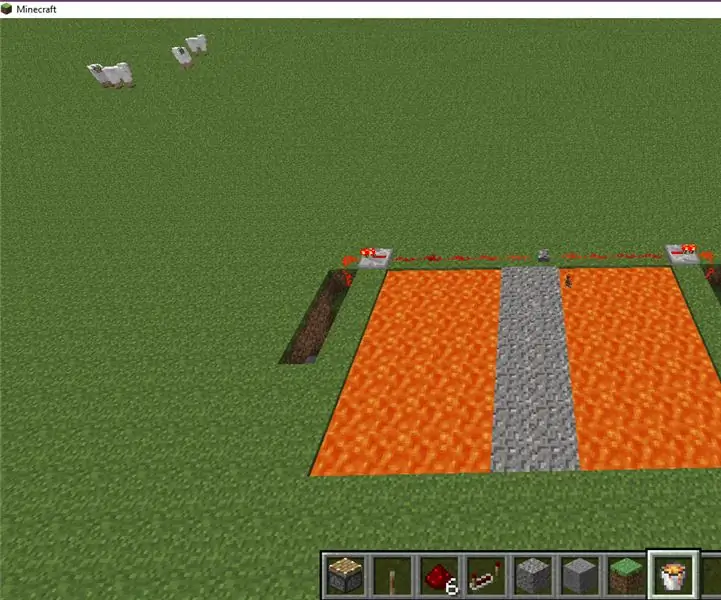
Mincraft- Lava Bridge: Aceasta este o instrucțiune pas cu pas despre cum să creați un pod de lavă retractant (tutorial video în partea de jos)
Podul WiFi simplu către BLE (Bluetooth Low Energy): 9 pași (cu imagini)

Punct WiFi simplu către BLE (Bluetooth Low Energy) Bridge: actualizare 4 decembrie 2017 - schițe Feather nRF52 și sfaturi de depanare revizuite. S-au adăugat imagini ale podului montat în cutie. Acest proiect simplu oferă acces WiFi la orice modul Bluetooth Low Energy (BLE) care implementează UART-ul Nordic cu TX Notify. Th
Retro MP3 Player: podul NASA: 10 pași

Retro MP3 Player: Podul NASA: Steam punk este redat, acesta este drept punk NASA. Sau măcar îmi imaginez dacă ar fi cursa spațială din anii 1960 și NASA ar fi fost însărcinată să facă un MP3 player, așa ar arăta. Acest proiect folosește kitul Daisy Mp3 Player de la MAKEzine
